A automação de tarefas diárias pode ser extremamente produtiva, permitindo que você passe mais tempo fazendo coisas importantes e deixando o resto para seus dispositivos. Os telefones hoje em dia são chamados de “smartphones” por um motivo, e os dispositivos iOS são um dos dispositivos mais inteligentes que existem. Você pode usar os vários recursos do seu iPhone e iPad para automatizar tarefas que “não são tão interessantes” ou são incrivelmente repetitivas. Neste artigo sobre aplicativos IFTTT, vou dizer exatamente como usar os aplicativos oferecidos pelo IFTTT para automatizar tarefas no iPhone, para que você obtenha o máximo de seus dispositivos iOS e tenha mais tempo para as coisas que mais importam. Antes de começarmos a automatizar seu iPhone ou iPad, vamos falar um pouco sobre IFTTT, vamos?
O que é IFTTT?
IFTTT significa “Se isto então aquilo“, Que é exatamente como o aplicativo funciona. Você configura uma condição “se” e uma resposta “então” a essa condição. A resposta é executada sempre que a condição “se” for satisfeita. Esses conjuntos de "se e então" são chamados receitas.
A razão pela qual o IFTTT é um aplicativo tão útil, é que depois de configurar as receitas que deseja, da maneira que você deseja, você não precisa mais se preocupar com isso. O IFTTT funciona em segundo plano, verificando automaticamente as condições atendidas e executando as receitas de acordo, por conta própria. Agora que você sabe o que é IFTTT, veja por que deve automatizar tarefas no iPhone:
Por que automatizar as tarefas do iPhone?
Várias tarefas podem ser demoradas e, honestamente, podem ser muito complicadas para serem realizadas regularmente. Pense desta forma: você tira muitas fotos em seu smartphone e as carrega no Dropbox, para que possa excluí-las com segurança de seu telefone, economizando espaço de armazenamento físico em seu dispositivo. Não seria ótimo se tudo que você fizesse fosse tirar uma foto e fazer o backup automático no Dropbox? Aplicativos IFTTT podem fazer isso.
Vamos dar outro exemplo, apenas para levar a ideia para casa. Suponha que você goste de armazenar seus recibos em formato digital, então você tira fotos deles e, então, não precisa se preocupar em manter a cópia física segura, então você compila as imagens no Evernote. Não seria melhor se tudo o que você fizesse fosse tirar uma foto de um recibo e ele se curar automaticamente em um bloco de notas no Evernote? Mais uma vez, os aplicativos IFTTT permitem que você faça isso.
Agora que você está convencido sobre a utilidade das tarefas automatizadas, vamos discutir os aplicativos IFTTT que podem ajudá-lo a automatizar quase tudo o que você faz no seu dispositivo iOS.
Aplicativos oferecidos por IFTTT
IFTTT era originalmente apenas um único aplicativo, chamado IFTTT. Ele permitiu que as pessoas criassem fluxos de trabalho simples do tipo “se isso, então aquilo” em seus dispositivos. Então, em fevereiro de 2015, o IFTTT rebatizou seu aplicativo para “IF” e também lançou um novo pacote de aplicativos, chamado “Do”.
Os aplicativos agora oferecidos pelo IFTTT são:
- IF (Android) (iOS)
O aplicativo IFTTT original. - Botão Do (Android) (iOS)
Um aplicativo que permite aos usuários usar um botão para realizar diferentes funções personalizáveis pelo usuário. - Do Camera (Android) (iOS)
Um aplicativo que permite aos usuários usar um botão para realizar funções personalizáveis específicas da câmera.
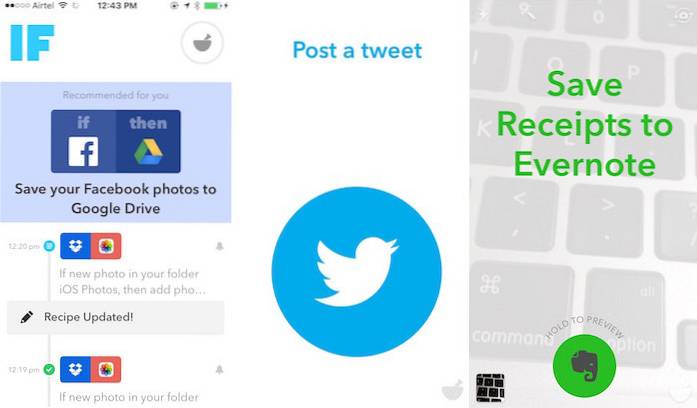
Como criar receitas
Criar receitas em qualquer um dos aplicativos oferecidos pelo IFTTT não é muito difícil, e existem muitas receitas publicadas que você pode consultar, se quiser descobrir como realizar uma tarefa específica. Provavelmente, as tarefas que você deseja automatizar já foram publicadas por outra pessoa, então você pode simplesmente usar suas receitas ou fazer alterações em suas receitas e personalizá-las para atender às suas necessidades.
Você pode ir para a página de Receitas do IFTTT para verificá-los.
Vou orientá-lo na criação de receitas para cada um dos aplicativos mencionados neste artigo. Presumo que você já se inscreveu no IFTTT e baixou os aplicativos IF, Do Button e Do Camera.
1. Criação de receitas no IF
Aqui está uma explicação passo a passo de como você pode criar uma receita no IF que salva automaticamente as novas fotos tiradas no Dropbox.
- Lançar o Aplicativo IF e toque em “Ícone de receita ”. Ele fica no canto superior direito da tela. Você verá uma barra lateral, intitulada “Minhas Receitas”, expandir na tela. Se você já criou receitas antes, elas serão exibidas aqui. Toque no ícone “+” no canto superior direito para adicionar uma nova receita.
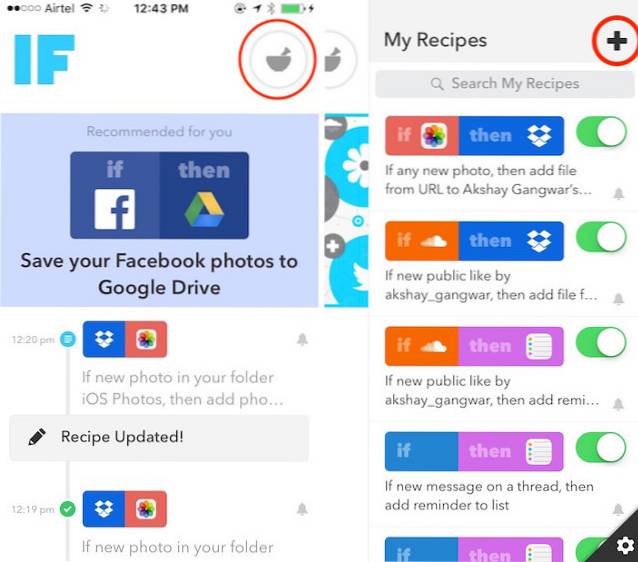
- Na próxima tela, toque no botão intitulado “Crie uma receita” na parte inferior da tela. Isso o levará a uma tela intitulada “Crie uma receita”. Nesta tela, você verá “if + then +”, toque no “+” ao lado de “se”.
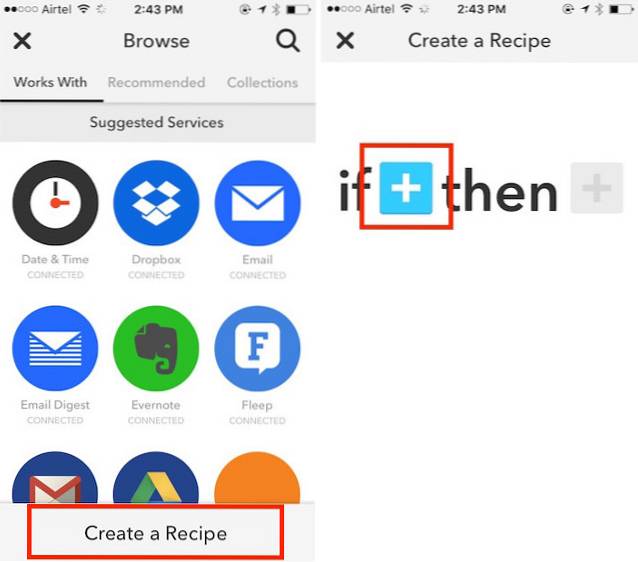
- Agora você verá um grade de serviços que funcionam com “IF”. Você tem que selecionar um “Serviço de gatilho” desta grade.
Os serviços de “gatilho” são serviços que contêm “gatilhos”, que, quando executados, dizem “SE” para realizar a “Ação” correspondente.
- Já que quero fazer upload de imagens para o Dropbox quando eu capturei uma imagem, nosso serviço de gatilho será “Fotos”.
Selecione “Fotos iOS” da grade de serviços disponíveis. Agora, você verá uma lista de gatilhos aplicáveis, relacionados a “Fotos do iOS”. Selecione “Qualquer nova foto”.
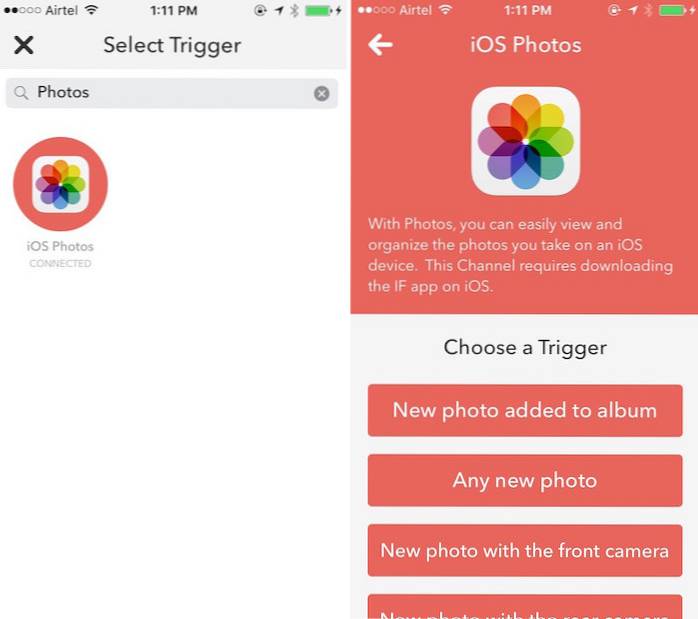
- Você será levado de volta à tela com o título “Crie uma receita”. Desta vez, toque no “+” Ao lado de “então”.
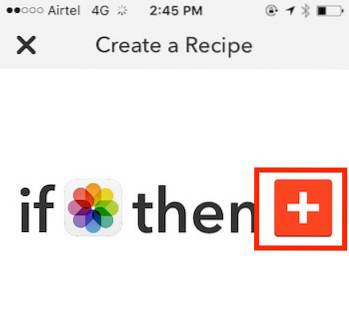
- Agora você verá uma grade de “Serviços de ação”.
Serviços de "ação" são serviços que contêm "ações" que são realizadas quando o "gatilho" correspondente é executado.
A ação que desejo realizar sempre que clico em uma nova imagem é faça upload para o Dropbox. Portanto, nosso serviço de ação será Dropbox.
Selecione Dropbox da grade de serviços disponíveis.
Agora, você verá uma lista de ações aplicáveis, relacionadas ao Dropbox. Selecione “Adicionar arquivo do URL”.
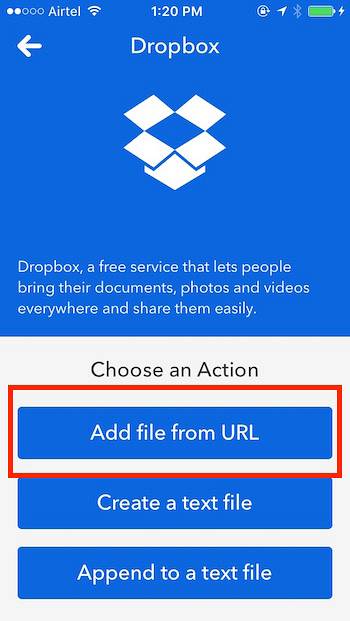
- Você pode deixar as opções na próxima tela ou brincar com elas se quiser. Eles são bastante autoexplicativos.
Observação: Deixe o URL do arquivo apenas como PrivatePhotoURL.
- Na próxima tela, você pode ligar / desligar notificações para esta receita. Quando terminar, toque em Terminar. Isso é tudo que há para fazer. Você pode tirar uma foto de sua câmera e verá que a IF a carrega para o seu Dropbox.
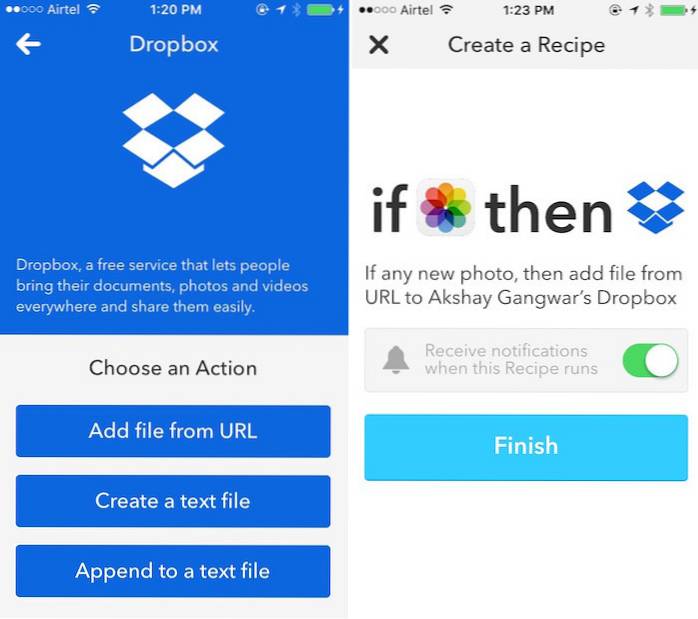
2. Criação de receitas no botão Do
“Botão Do” permite que você crie ações personalizáveis com um único toque que são executados sempre que você toca no botão no aplicativo.
Suponha que você queira enviar uma mensagem direta a alguém no Twitter, dizendo que está prestes a chegar em casa. Normalmente você terá que abrir o aplicativo do Twitter, procurar por essa pessoa, tocar na opção “mensagem direta”, digitar a mensagem e pressionar enviar. Fazer isso uma vez, ou talvez até duas vezes pode não representar um grande problema, mas se você tiver que fazer uma tarefa como esta repetidamente, é melhor automatizar isso.
Embora criar receitas no botão Do seja uma tarefa muito simples, ainda estou apresentando uma abordagem passo a passo para automatizar a tarefa DM do Twitter.
- Lançar o Botão Do aplicativo, e toque no "Receita" ícone; está no canto inferior direito da tela do aplicativo. Toque em Botão “+” no topo da tela para criar uma nova receita.

- Navegue até o “Canais” guia e toque em Twitter. Isso apresentará uma tela mostrando receitas publicadas para o Twitter, bem como uma opção para criar uma nova receita. Toque na opção que diz “Criar uma nova receita”
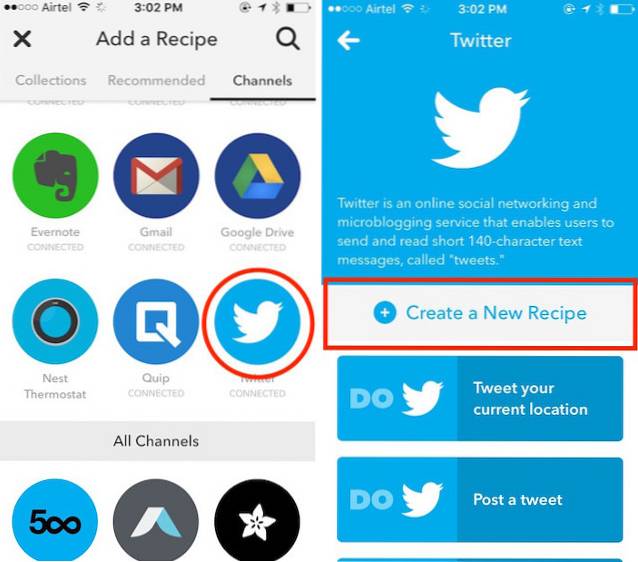
- Quero postar uma mensagem direta (ou “DM”, em resumo) para uma pessoa. Há um problema óbvio aqui: as "Ações" disponíveis para
O Twitter não tem nenhuma opção de enviar um DM para alguém. Existe uma opção de DM você mesmo, mas isso não vai funcionar para nós. No entanto, há uma solução simples para esse problema.
Toque na opção que diz “Postar um tweet”
Se você começar um tweet com DM @username, o texto que você digita depois é enviado como um DM para a pessoa mencionada no tweet. Estaremos usando este método para enviar um DM.
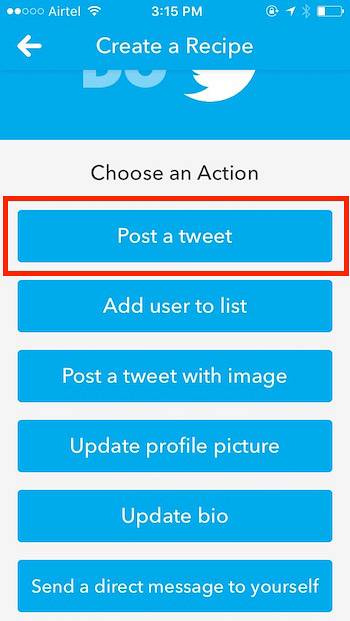
- Na caixa de texto que diz “Texto do Tweet”, modelo “DM @username“, seguido por qualquer texto que você deseja enviar para essa pessoa. Preciso dizer a eles que estou prestes a chegar em casa. Vou usar DM @ nomedousuário. Estou prestes a chegar em casa.
Obviamente, substitua “nome de usuário” pelo nome de usuário da pessoa você deseja enviar o DM para.
Toque no botão que diz "Adicionar".
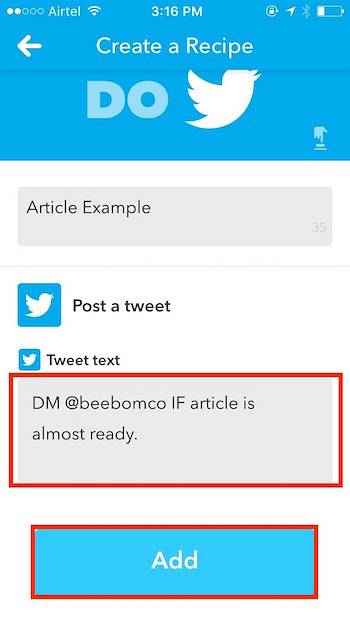
Isso é tudo, pessoal! Agora você deve ver um botão com o ícone do Twitter na tela inicial do “Botão Do”.
Observação: Se você tiver mais de uma receita, pode deslizar da esquerda para a direita ou vice-versa para alternar entre as várias receitas que você tem.
3. Criação de receitas na câmera Do
Lembra do caso de uso que mencionei anteriormente? Sobre como algumas pessoas gostam de armazenar seus recibos em formato digital? Eu sou uma dessas pessoas. É mais fácil armazenar recibos digitalmente; Além disso, posso classificá-los por data / nome, se quiser. O Do Camera torna incrivelmente fácil adicionar imagens de recibos ao meu bloco de notas “Recibos” no Evernote. Além disso, há uma infinidade de aplicativos para melhorar a funcionalidade do Evernote.
Você pode encontrar outros usos para a Do Camera, incluindo aquele para o qual usamos “IF”: salvar imagens automaticamente no Dropbox, mas estou apresentando um passo a passo de como configurei a Do Camera para tornar minha vida mais fácil.
- Abra o aplicativo Do Camera, e toque no "Receita" ícone. Toque em Botão “+” no topo da tela para adicionar uma nova receita.
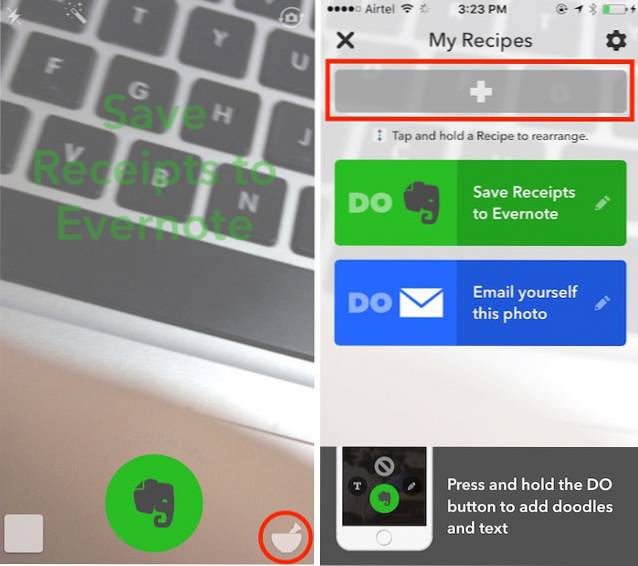
- Navegue até o “Canais” guia e selecione “Evernote” dos canais disponíveis. Toque em “Criar uma nova receita”
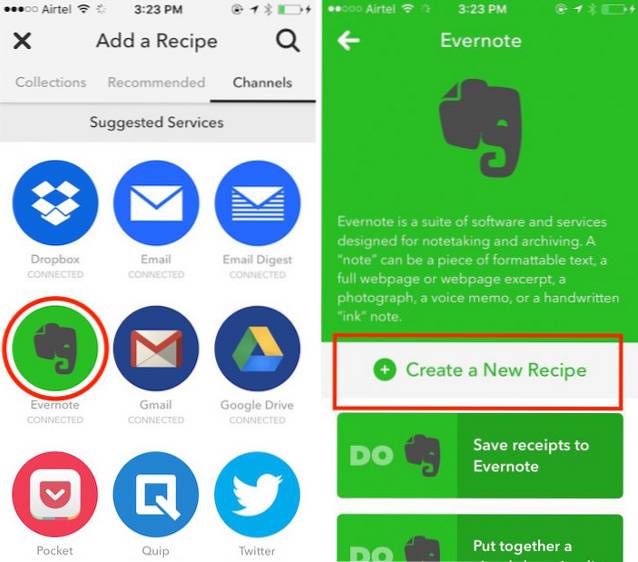
- Selecione a opção que diz “Criar nota de imagem a partir do URL”. Preencha os detalhes nas caixas de texto como você gosta.
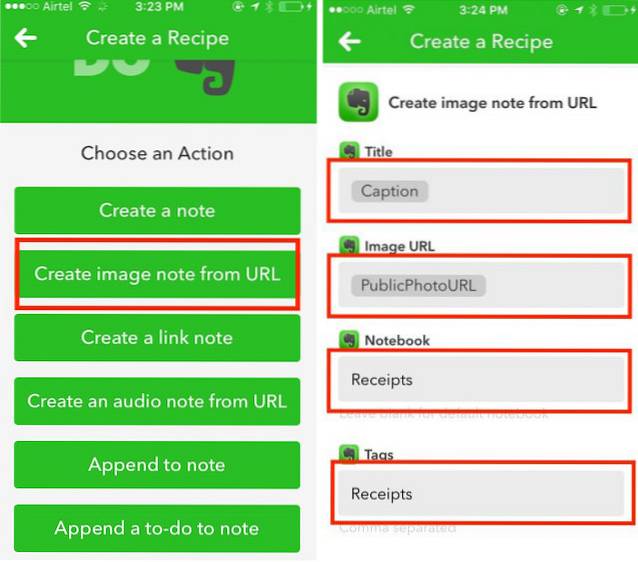
Isso é tudo que você precisa fazer. Sempre que você tirar uma foto de “Do Camera” agora, a imagem será salva no bloco de notas “Receipts” no Evernote.
Observação: Na minha primeira instalação do “Do Camera”, o ícone de receita no canto inferior direito não estava visível e não respondia aos toques. Se você encontrar um problema semelhante, basta desinstalar o aplicativo e reinstalá-lo.
Algumas ótimas receitas
Aqui estão algumas ótimas receitas publicadas que podem ser úteis. Verifique se eles parecem interessantes. De qualquer maneira, você pode usar receitas publicadas para aprender como as pessoas usam esses aplicativos IFTTT para criar ótimos fluxos de trabalho automatizados.
Observação: Você pode clique nas imagens para ir para as páginas de receita.
Receitas IF:
1. Documente sua atividade diária do Fitbit em uma planilha do Google
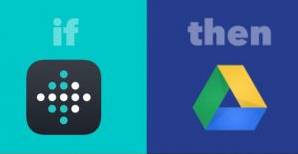
2. Automaticamente mantenha suas fotos de perfil do Facebook e Twitter sincronizadas
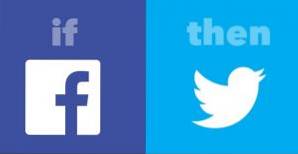
Receitas de botão:
1. Acompanhe suas horas de trabalho em uma planilha:
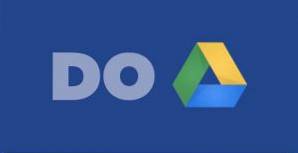
2. Saia de uma situação embaraçosa:
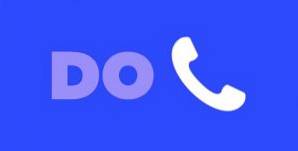
Faça Receitas da Câmera:
1. Salvar recibos no Evernote
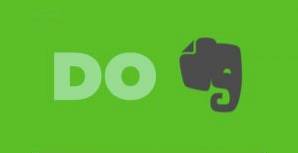
2. Salve uma foto no Dropbox

VEJA TAMBÉM: 15 melhores receitas de IFTTT para Android Wear
Automatize as tarefas do iPhone com aplicativos IFTTT
 Gadgetshowto
Gadgetshowto



